Du har kjøpt en TCL TV og ønsker å dra nytte av dens smarte funksjoner, for eksempel tilgang til favorittapplikasjonene dine, se på streaming av videoer eller surfe på nettet. Men nå kobler ikke TCL TV-en til WiFi, og du vet ikke hvordan du gjør det. Ikke få panikk, det finnes enkle og effektive løsninger for å løse dette problemet. I denne artikkelen vil vi forklare de mulige årsakene til denne feilen og gi deg 8 løsninger for å koble TCL TV til Wifi på nytt.
Sjekk at TCL TV-en din er kompatibel med Wifi
Før du prøver å løse WiFi-tilkoblingsproblemet på TCL TV-en, må du kontrollere at modellen din er kompatibel med WiFi. Faktisk har ikke alle TCL-TV-er integrert WiFi. For å finne ut, se brukerhåndboken for din TCL TV eller gå til merkets offisielle nettsted. Hvis TCL TV-en din ikke er kompatibel med Wifi, kan du bruke en USB Wifi-adapter eller en Ethernet-kabel for å koble den til Internett.
Aktiver Wifi på din TCL TV
Hvis TCL TV-en din er kompatibel med Wifi, er det første du må gjøre å aktivere Wifi på TV-en. For å gjøre dette kan du følge følgende trinn:
- Trykk ▲/◄/► for å flytte markøren til (Innstillinger) øverst til høyre på skjermen og trykk OK for å gå inn i systeminnstillingene.
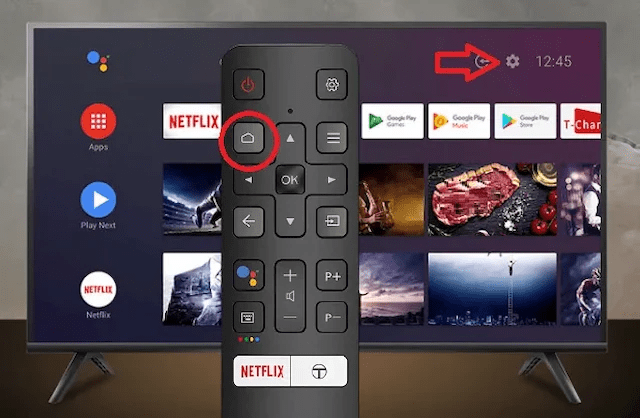
- Velg nettverksinnstillingen og aktiver Kablet nettverk-knappen. Smart-TV-en vil automatisk få internettforbindelse.
- Gå deretter til innstillingene (lite tannhjul øverst til høyre i Android TV-menyen) og få tilgang til "nettverk" -alternativet ved å klikke på det.

- Slå på TV-ens Wi-Fi, velg hjemmenettverket og skriv inn passordet.
En annen metode er å gå inn i systemmenyen ved å trykke raskt på Info, Menu, Mute, Power-knappene i denne sekvensen. Etter sekvensiell kombinasjon aktiverer systemet servicemenymodus. Velg Alternativ og trykk Enter.
Start TCL TV og ruter på nytt
Hvis TCL TV-en ikke kobler til WiFi til tross for at du har aktivert WiFi på TV-en, kan det være et midlertidig problem med smartfunksjonene eller med ruteren. I dette tilfellet kan du prøve å starte TCL TV-en og ruteren på nytt for å gjenopprette tilkoblingen. Slik gjør du det:

- Slå av TCL TV-en og trekk den ut av stikkontakten.
- Slå også av ruteren og trekk den ut av stikkontakten.
- Vent noen minutter, koble deretter ruteren til igjen og vent til den slår seg helt på igjen.
- Koble deretter TCL TV-en til igjen og slå den på igjen.
- Prøv å koble til Wifi igjen.
Endre klokkeslett og datoinnstillinger
En annen mulig årsak til WiFi-tilkoblingsproblemet til TCL TV-en er at Internett-klokken som er innebygd i TV-en din er dårlig synkronisert med nettverket du bruker. Dette kan føre til tilkoblingsfeil eller feilkoder som vises på skjermen. For å unngå dette må du endre klokkeslett- og datoinnstillingene på TCL TV-en. Slik gjør du det:
- Få tilgang til systeminnstillingene ved å trykke ▲/◄/► og velg (Innstillinger) øverst til høyre på skjermen.
- Velg alternativet Dato og klokkeslett og trykk OK.
- Velg alternativet Still inn dato og klokkeslett automatisk og slå det av.
- Still inn dato og klokkeslett manuelt i henhold til tidssonen din.
- Bekreft endringene og prøv å koble til Wifi igjen.

Videre kan du også løse wifi-tilkoblingsproblemet på en Samsung TV ved å følge følgende trinn:
- Trykk på Meny-knappen på fjernkontrollen og velg Nettverk.
- Velg Tilbakestill nettverksinnstillinger og bekreft med OK.
- Vent til Samsung TV-en starter på nytt og søk etter tilgjengelige WiFi-nettverk.
- Velg Wifi-nettverket du vil koble til og skriv inn passordet om nødvendig.
- Sjekk at WiFi-tilkoblingen er etablert og at du har tilgang til Internett.
Endre DNS

DNS (Domain Name System) er et system som oversetter domenenavn til IP-adresser, og vice versa. Det letter dermed kommunikasjonen mellom enheter koblet til Internett. Noen ganger kan DNS-en du bruker være treg eller blokkert, noe som hindrer TCL-TV-en din i å koble til Wifi. For å løse dette problemet kan du prøve å endre DNS på TCL TV-en. Slik gjør du det:
- Få tilgang til systeminnstillingene ved å trykke ▲/◄/► og velg (Innstillinger) øverst til høyre på skjermen.
- Velg nettverksinnstillingen og trykk OK.
- Velg Wifi-nettverket du vil koble til og trykk OK.
- Velg alternativet Endre nettverksinnstillinger og trykk OK.
- Velg alternativet Vis avanserte alternativer og trykk OK.
- Velg alternativet IP-innstillinger og velg Statisk.
- Velg DNS-alternativ 1 og skriv inn 8.8.8.8 (Google DNS).
- Velg DNS-alternativ 2 og skriv inn 8.8.4.4 (Google DNS).
- Bekreft endringene og prøv å koble til Wifi igjen.
Bruk en Ethernet-kabel

Hvis TCL TV-en din ikke kobler til WiFi til tross for alle de tidligere løsningene, kan WiFi-signalet være for svakt eller forstyrret av forstyrrelser. I dette tilfellet kan du velge en kablet tilkobling med en Ethernet-kabel. Dette vil tillate deg å ha en mer stabil og raskere tilkobling. Slik gjør du det:
- Koble den ene enden av Ethernet-kabelen til ruteren og den andre enden til TCL TV-en.
- Få tilgang til systeminnstillingene ved å trykke ▲/◄/► og velg (Innstillinger) øverst til høyre på skjermen.
- Velg nettverksinnstillingen og aktiver Kablet nettverk-knappen. Smart-TV-en vil automatisk få internettforbindelse.
Oppdater TCL TV-fastvaren

Oppdatering av TCL TV-fastvaren er viktig for å fikse feil, lukke sikkerhetssårbarheter, forbedre TV-ytelsen og kompatibiliteten med andre enheter. Hvis TCL TV-en din ikke kobler til WiFi, kan fastvaren være gammel eller ødelagt. For å fikse dette problemet må du oppdatere fastvaren til TCL TV-en. Slik gjør du det:
- Få tilgang til systeminnstillingene ved å trykke ▲/◄/► og velg (Innstillinger) øverst til høyre på skjermen.
- Velg alternativet Om TV og trykk OK.
- Velg alternativet System Update og trykk OK.
- Velg alternativet Se etter oppdateringer nå og trykk på OK.
- Hvis en oppdatering er tilgjengelig, følg instruksjonene på skjermen for å laste ned og installere den.
Tilbakestill TCL TV-en til fabrikkinnstillingene

Hvis ingen av løsningene ovenfor fungerer, kan det hende at TCL TV-en din har et mer alvorlig problem som krever en tilbakestilling av fabrikken. Denne operasjonen vil slette alle data og personlige innstillinger fra TV-en, inkludert Wi-Fi-tilkoblingen. Så du må konfigurere alt på nytt etter tilbakestillingen. Slik gjør du det:
- Få tilgang til systeminnstillingene ved å trykke ▲/◄/► og velg (Innstillinger) øverst til høyre på skjermen.
- Velg alternativet Lagring og tilbakestilling og trykk OK.
- Velg alternativet Tilbakestill TV og trykk OK.
- Bekreft valget ditt ved å trykke OK.
- Vent til tilbakestillingen er fullført og TCL TV-en starter på nytt.
- Følg instruksjonene på skjermen for å konfigurere TCL TV og koble til WiFi.




